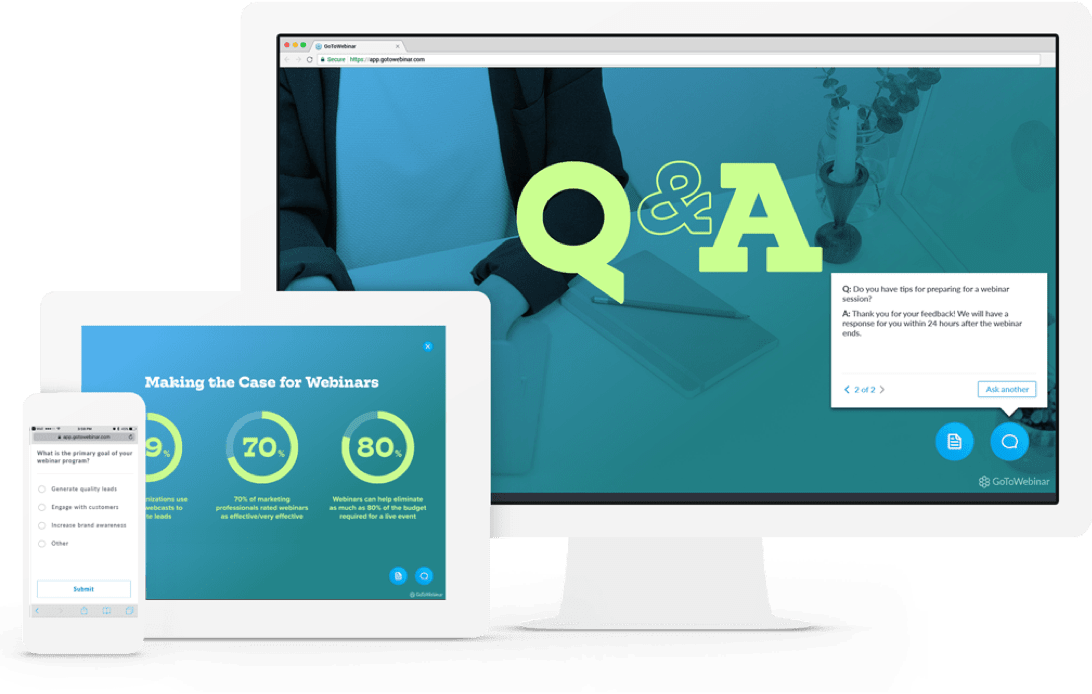Assurez-vous de choisir un thème qui va informer et motiver les participants. Si le thème le justifie, la participation d'invités spéciaux reste une formule gagnante.
Réfléchissez bien au contenu que vous allez présenter au cours du webinaire. Des diaporamas, des sondages et des documents engageants constituent de véritables éléments différenciateurs.
Notre expérience montre que certains jours et certaines heures fonctionnent mieux pour attirer le maximum de personnes. Planifiez votre webinaire pour une heure qui arrange les participants dans différents fuseaux horaires.
Assurez-vous que les intervenants soient à l'aise avec la plateforme de webinaire et assurez-vous de la fluidité du déroulement en réalisant une session d'entraînement avec le logiciel ou l'outil de webinaire en amont.
Choisissez un thème pour votre webinaire, sélectionnez une illustration pertinente pour votre page d'accueil et ajoutez votre logo pour vous assurer que le design reflète bien votre marque.
Le jour J est arrivé. C'est maintenant que votre temps de préparation porte ses fruits. N'oubliez pas d'enregistrer votre webinaire pour le télécharger ultérieurement sur une plateforme de partage vidéo ou un site web !
Les webinaires performants reposent sur leur promotion. Créer un hashtag est une bonne idée, et donne aux participants un moyen facile de parler de l'événement sur les réseaux sociaux.
Effectuez votre suivi auprès des participants peu de temps après le webinaire, de préférence sous 24 heures. Demandez-leur s'ils ont d'autres questions ou requêtes.
C'est le moment clé pour réellement faire connaître l'événement. Envoyez l'invitation à votre liste d'e-mail. Postez des informations à son sujet sur votre site web et votre blog. Utilisez le hashtag sur les réseaux sociaux. Faites preuve de créativité et davantage de personnes vont participer.
Un webinaire enregistré permet de générer des leads longtemps après l'organisation du webinaire. La publication de l'enregistrement peut augmenter votre portée et attirer de l'intérêt pour le produit, le service ou l'information que vous offrez.